3 metoder til at overføre fotos fra computer til iPad
Hej! Jeg vil overføre nogle billeder fra et billede til min iPad mini. Der er ingen wi-fi, jeg har ikke en mac. Jeg tilsluttede de to med kabel, og billedet kan se iPad’en. Jeg har ikke iTunes. Er det muligt at fuldføre denne enkle opgave?
Med sin bærbarhed og højopløselige skærm er iPad’en fantastisk til at se billeder. Hvis du har masser af interessante billeder på computeren, vil du måske vise dem til din familie og venner ved at bruge din iPad. For at gøre dette skal du først overføre billeder fra computer til iPad. I denne artikel viser jeg dig 3 metoder på hvordan man overfører fotos fra pc til iPad.
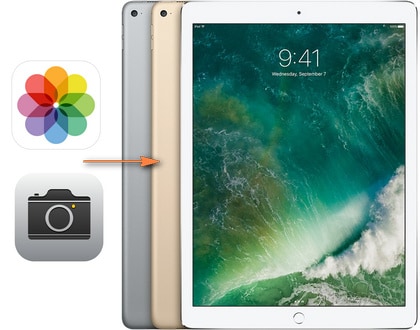
Metode 1. Overfør billeder fra computer til iPad uden iTunes
DrFoneTool – Phone Manager (iOS) er et kraftfuldt program til at overføre billeder fra pc til iPad. Det er kendt for sin høje kvalitet. Med det kan du overføre billeder fra pc til iPad let og ubesværet. Derudover giver det dig mulighed for at oprette nye album for at gemme importerede billeder. Til overføre filer fra pc til iPad, herunder overføre musik, videoer, fotos, kontakter og mere. DrFoneTool – Phone Manager (iOS) er, hvad du har brug for.
Understøttet: iPad Pro, iPad Air, iPad mini 1-4, den nye iPad, iPad 2, iPad

DrFoneTool – Phone Manager (iOS)
Overfør billeder fra pc til iPad uden iTunes
- Overfør, administrer, eksporter/importér din musik, fotos, videoer, kontakter, SMS, apps osv.
- Sikkerhedskopier din musik, billeder, videoer, kontakter, SMS, Apps osv. til computeren og gendan dem nemt.
- Overfør musik, fotos, videoer, kontakter, beskeder osv. fra en smartphone til en anden.
- Overfør mediefiler mellem iOS-enheder og iTunes.
- Fuldt kompatibel med iOS 7, iOS 8, iOS 9, iOS 10, iOS 11, iOS 12, iOS 13 og iPod.
Sådan overfører du billeder fra pc til iPad uden iTunes
Trin 1 Start DrFoneTool – Phone Manager (iOS)
Download og installer DrFoneTool på din computer. Start den, og vælg ‘Telefonadministrator’.

Trin 2 Slut iPad til Computer
Tilslut din iPad til din computer via et USB-kabel. Dette program vil registrere din iPad, så snart den er tilsluttet, og vise alle de håndterbare filkategorier i hovedgrænsefladen.

Trin 3 Overfør billeder fra pc til iPad
Vælg ‘pics‘ kategori øverst i softwarevinduet, og programmet viser dig kamerarullen og fotobiblioteket i venstre sidebjælke sammen med indholdet i højre del. Klik nu på knappen Tilføj i øverste venstre hjørne, og vælg Tilføj fil eller Tilføj mappe i rullemenuen. Derefter kan du tilføje billeder fra din computer til iPad.

Prøv det gratis Prøv det gratis
| Overfør fotos til iPad | Forskellen mellem kamerarulle og fotobibliotek. |
|---|---|
 |
Fotos føjet til Kamerarulle kan slettes direkte fra iOS-enheder. |
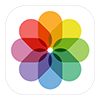 |
Fotos føjet til Photo Library kan ikke slettes direkte fra iOS-enheder på grund af Apples begrænsninger. |
Metode 2. Overfør billeder fra computer til iPad ved hjælp af iTunes
Du kan bruge iTunes til at overføre billeder til iPad fra computeren, men det vil fjerne alle eksisterende billeder, der er gemt på iPad Photo Library. Anyway, nedenfor er en trin-for-trin tutorial.
- Åbn iTunes på din computer, og tilslut din iPad til computeren.
- Klik på din iPad under ‘Enheder‘ i venstre sidebjælke.
- Klik på ‘pics‘ faneblad og marker afkrydsningsfeltet ‘Sync Photos«.
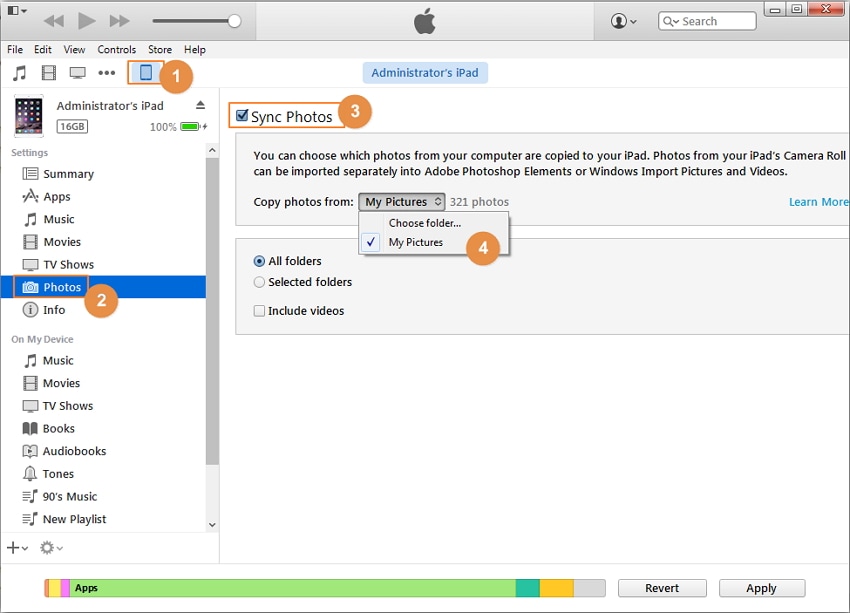
- Vælg ‘Vælg mappe‘ og find mappen med de billeder, du vil overføre til din iPad, vælg den og klik på ‘Vælg mappe‘ for at fortsætte processen.
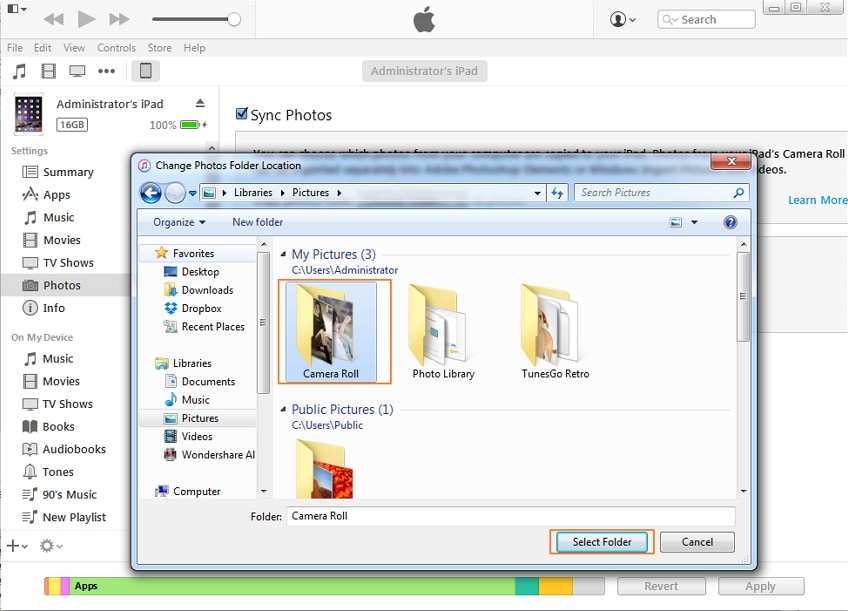
- Så er mappen blevet indlæst, klik på ‘Indløsknappen findes i nederste højre hjørne.
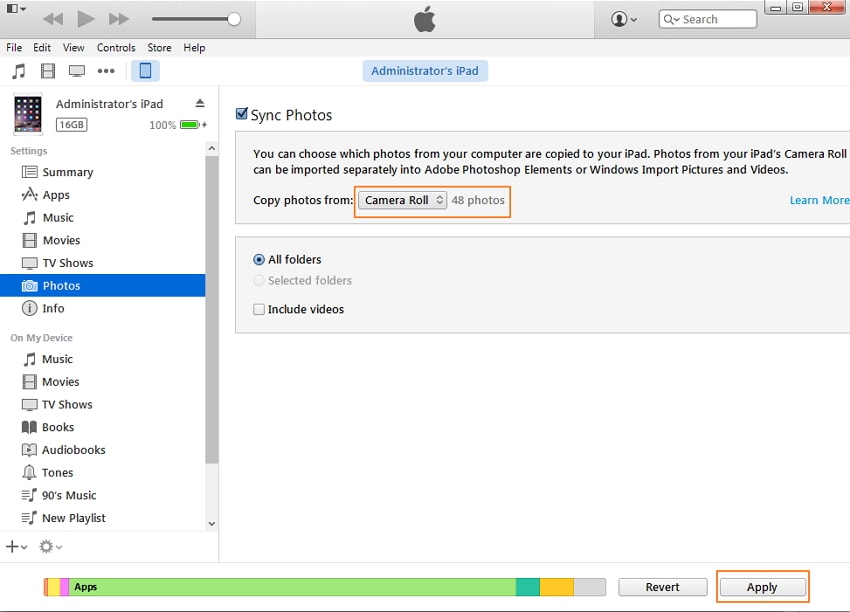
Metode 3. Top 3 apps til at overføre billeder fra bærbar til iPad
| Navn | Størrelse | Bedømmelser | Kompatibilitet |
|---|---|---|---|
| 1. Dropbox | 180 MB | 3.5 / 5 | Kræver iOS 9.0 eller nyere. |
| 2. Fotooverførsel | 45.2 MB | Ingen | Kræver iOS 8.0 eller nyere. |
| 3. Enkel overførsel | 19.3 MB | 4.5 / 5 | Kræver iOS 8.1 eller nyere. |
1. Dropbox
Dropbox er en gratis cloud-lagringstjeneste, der giver dig mulighed for at gemme og få adgang til dokumenter, billeder og videoer overalt fra enhver enhed. For at overføre billeder fra pc til iPad kan du installere Dropbox-appen på din iPad. Nedenfor er en trin for trin vejledning i, hvordan du bruger Dropbox til at overføre billeder fra pc til iPad. Tutorialen er opdelt i to dele.
Trin 1 Log ind på din Dropbox-konto. Du skal udfylde dit fornavn, efternavn, e-mail og adgangskode.
Trin 2 Klik på ‘Upload‘ knappen. Klik derefter på ‘Vælg fil‘. Vælg det billede på din pc, du vil overføre til din iPad.
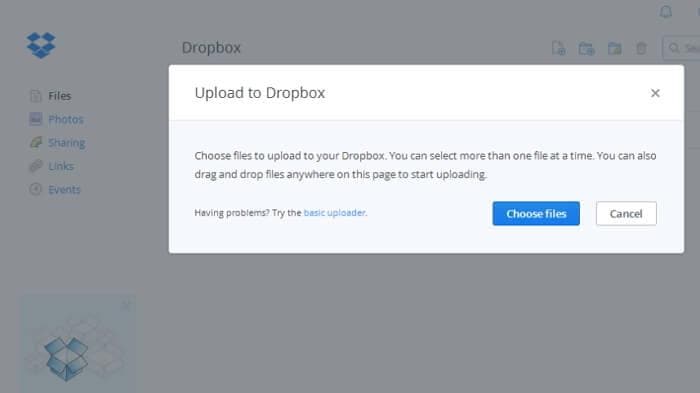
Trin 3 Billeder begynder at uploade, og du kan se en statuslinje med den resterende tid.
Trin 4 Når du er færdig med at uploade, skal du klikke på ‘Udført‘. Du kan nu se billedet i din Dropbox-sky.

Trin 5 På din iPad skal du gå til App Store og skrive Dropbox i søgefeltet. Download appen.
Trin 6 Når overførslen er færdig, skal du åbne Dropbox. Log ind på den.
Trin 7 Tryk på det billede, du har uploadet fra din pc. Tryk på download-ikonet øverst til højre. Tryk derefter på ‘Gem i fotobibliotek«.
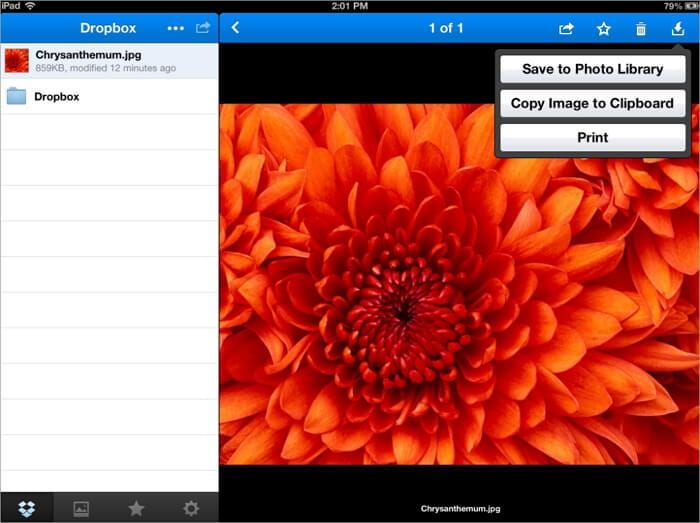
2. Fotooverførsel
Photo Transfer er en iOS-app til overførsel af billeder og videoer mellem iOS-enheder og computere ved hjælp af Wi-Fi. Appen er praktisk at bruge, da du ikke længere behøver at bruge kabler til at flytte billeder fra din iPhone eller iPad til din computer. Desuden er der ingen grund til at installere noget på din pc. Alt du skal gøre er blot at downloade appen fra App Store.
Her er trinene til, hvordan du flytter billeder fra din pc til din iPad ved hjælp af appen.
Trin 1 På din iPad skal du gå til App Store og skrive Photo Transfer Free i søgefeltet. Download appen.
Trin 2 Åbn appen på iPad, og du kan se knappen ‘Modtag’, som du skal klikke på den. Indstillingen giver dig mulighed for at navigere dine billeder til destinationen, Windows Computer.
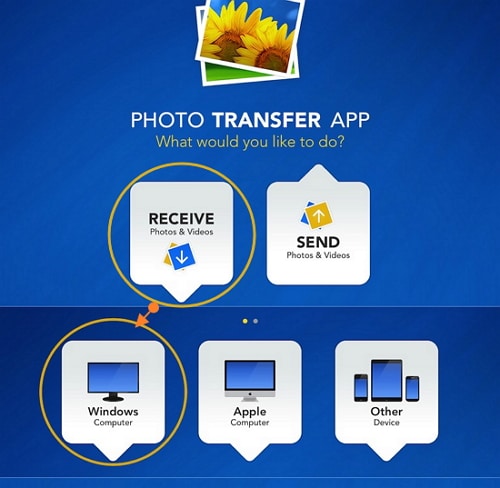
Trin 3 Åbn en webbrowser på din pc og skriv denne adresse: http://connect.phototransferapp.com.
Trin 4 Du kan klikke på retningen for det album, du vil overføre til, og vælge ‘Upload fotos’. Billederne sendes direkte til din iPad.
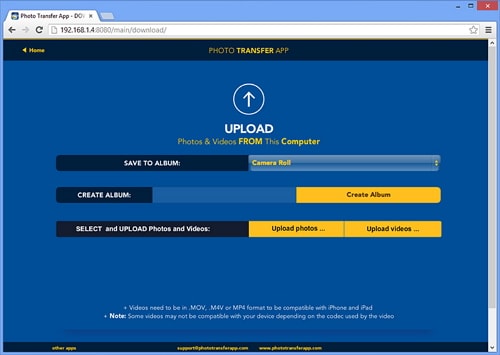
3. Enkel overførsel
Simple Transfer er en app, der bruges til at overføre billeder og videoer trådløst mellem iPad og pc. Billeder, der overføres ved hjælp af appen, bevarer sin fulde opløsning. Ligeledes overføres videoer også til deres højeste kvalitet. Instruktioner til, hvordan du overfører billeder fra din pc til din iPhone eller iPad ved hjælp af appen, findes nedenfor.
Trin 1 Download Simple Transfer-appen fra App Store på din iPad.
Trin 2 Åbn appen fra din iPads startskærm, du kan se en adresse vist på appens hovedgrænseflade.
Trin 3 Åbn en webbrowser på din computer, og skriv denne adresse. (f.eks. http://192.168.10.100)
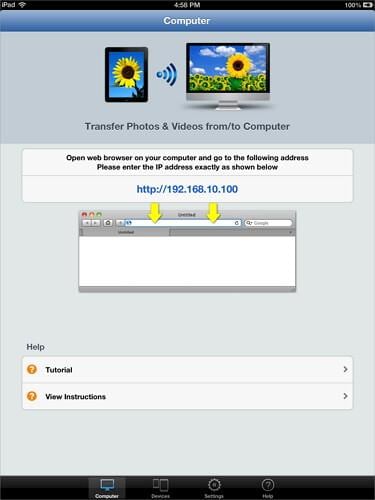
Trin 4 Klik på Upload enhed knappen fundet i kamerarulle-albummet. Vælg det billede, du vil tilføje til din iPad.

Trin 5 Klik på Upload. Der vises en meddelelse i din pc’s browser, der siger, at filen er blevet overført til din iPad.

DrFoneTool – Phone Manager (iOS) kan hjælpe dig med nemt at overføre fotos, billeder, album fra computer til iPad uden iTunes. Du skal blot downloade og prøve. Hvis denne guide hjælper, så glem ikke at dele den med dine venner.
Seneste Artikler

